
这里以创建一个 javascript 代码片段为例:
1、首先可以打开一个javascript的文件(或在当前打开文件中)按快捷键Ctrl+Shift+P打开命令输入 snippet : (也可以点击文件=>首选项=>用户代码片段)
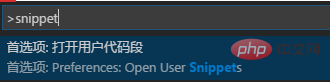
2、选择选项后会出现一个语言列表用以选择给哪种语言创建代码段。这里以设置javascript的Console.WriteLine代码段为例,其他语言方法是一样的。
选择javascript后会自动打开一个JSON格式的配置文件
{
// Place your snippets for javascript here. Each snippet is defined under a snippet name and has a prefix, body and
// description. The prefix is what is used to trigger the snippet and the body will be expanded and inserted. Possible variables are:
// $1, $2 for tab stops, $0 for the final cursor position, and ${1:label}, ${2:another} for placeholders. Placeholders with the
// same ids are connected.
// Example:
// "Print to console": {
// "prefix": "log",
// "body": [
// "console.log('$1');",
// "$2"
// ],
// "description": "Log output to console"
// },
}根据自身需要修改内容如下:
{
// Place your snippets for javascript here. Each snippet is defined under a snippet name and has a prefix, body and
// description. The prefix is what is used to trigger the snippet and the body will be expanded and inserted. Possible variables are:
// $1, $2 for tab stops, $0 for the final cursor position, and ${1:label}, ${2:another} for placeholders. Placeholders with the
// same ids are connected.
// Example:
"Page Header": {
"prefix": "ducx",
"body": [
"/**",
" * $1",
" * ",
" * @author ducx",
" * @created $CURRENT_YEAR/$CURRENT_MONTH/$CURRENT_DATE $CURRENT_HOUR:$CURRENT_MINUTE:$CURRENT_SECOND",
" */",
"$2"
],
"description": "page header"
}
}保存之后,打开一个 js 文件,输入前缀 ducx 出现快捷提示窗后回车,此时已经生成了我们自定义的代码片段结构,依次按 tab 。
/** * * * @author ducx * @created 2018/08/31 17:08:37 */
推荐教程:vscode教程
Atas ialah kandungan terperinci vscode怎么创建自定义代码片段. Untuk maklumat lanjut, sila ikut artikel berkaitan lain di laman web China PHP!
 Visual Studio: Panduan yang komprehensif untuk ciri -cirinyaMay 01, 2025 am 12:14 AM
Visual Studio: Panduan yang komprehensif untuk ciri -cirinyaMay 01, 2025 am 12:14 AMVisualStudio menyediakan pelbagai ciri untuk meningkatkan kecekapan pembangunan. 1. Antara muka dan navigasi: Menguruskan projek melalui bar menu, bar alat dan komponen lain. 2. Pengeditan Kod dan Persepsi Pintar: Menyediakan alat penyempurnaan dan pemformatan kod. 3. Debugging dan Ujian: Tetapan Breakpoint Sokongan dan Pemantauan Variabel. 4. Kawalan Versi: Mengintegrasikan dengan Git dan sistem lain untuk memudahkan kerjasama pasukan.
 Visual Studio vs Vs Code: Pemasangan, Persediaan, dan Kemudahan PenggunaanApr 30, 2025 am 12:05 AM
Visual Studio vs Vs Code: Pemasangan, Persediaan, dan Kemudahan PenggunaanApr 30, 2025 am 12:05 AMVisualStudio dan VSCode mempunyai kelebihan dan kekurangan mereka sendiri, yang sesuai untuk keperluan pembangunan yang berbeza. VisualStudio sesuai untuk projek besar dan menyediakan fungsi yang kaya; VSCode adalah ringan, fleksibel, dan mempunyai sokongan silang platform.
 Tujuan Visual Studio: Penyuntingan Kod, Debugging, dan banyak lagiApr 29, 2025 am 12:48 AM
Tujuan Visual Studio: Penyuntingan Kod, Debugging, dan banyak lagiApr 29, 2025 am 12:48 AMVisualStudio adalah persekitaran pembangunan bersepadu pelbagai fungsi yang menyokong pelbagai bahasa pengaturcaraan dan proses pembangunan lengkap. 1) Penyuntingan Kod: Menyediakan Penyempurnaan Kod Pintar dan Pembinaan Semula. 2) Debugging: Alat debugging yang kuat dalam, menyokong titik putus dan pemantauan berubah-ubah. 3) Kawalan Versi: Mengintegrasikan Git dan TFVC untuk memudahkan kerjasama pasukan. 4) Ujian: Menyokong pelbagai jenis ujian untuk memastikan kualiti kod. 5) Penyebaran: Menyediakan pelbagai pilihan penempatan untuk menyokong keperluan penempatan dari premis ke awan.
 Visual Studio vs Vs Code: Perbandingan editor kodApr 28, 2025 am 12:15 AM
Visual Studio vs Vs Code: Perbandingan editor kodApr 28, 2025 am 12:15 AMVisualStudio sesuai untuk pembangunan projek berskala besar, manakala VSCode sesuai untuk persekitaran yang ringan dan sangat disesuaikan. 1. VisualStudio menyediakan persepsi pintar dan fungsi debug yang kuat, sesuai untuk projek berskala besar dan pembangunan peringkat perusahaan. 2. VSCode menyediakan keupayaan fleksibiliti dan penyesuaian melalui sistem lanjutan, sesuai untuk pelbagai bahasa pengaturcaraan dan pembangunan silang platform.
 Harga Visual Studio: Memahami Model LanggananApr 27, 2025 am 12:15 AM
Harga Visual Studio: Memahami Model LanggananApr 27, 2025 am 12:15 AMLangganan VisualStudio boleh didapati dalam pelbagai peringkat, sesuai untuk keperluan pemaju yang berbeza. 1. Versi asas adalah percuma dan sesuai untuk individu dan pasukan kecil. 2. Versi lanjutan seperti Profesional dan Perusahaan menyediakan alat -alat canggih dan fungsi kerjasama pasukan, sesuai untuk pengguna perusahaan.
 Visual Studio vs Vs Code: Prestasi dan Penggunaan SumberApr 26, 2025 am 12:18 AM
Visual Studio vs Vs Code: Prestasi dan Penggunaan SumberApr 26, 2025 am 12:18 AMPerbezaan antara VisualStudio dan VSCode dalam prestasi dan penggunaan sumber terutamanya dicerminkan dalam: 1. Kelajuan permulaan: vscode lebih cepat; 2. Penggunaan Memori: VSCode lebih rendah; 3. Penggunaan CPU: VisualStudio lebih tinggi semasa penyusunan dan debugging. Apabila memilih, ia mesti ditentukan berdasarkan keperluan projek dan persekitaran pembangunan.
 Visual Studio: IDE untuk C#, C, dan banyak lagiApr 25, 2025 am 12:10 AM
Visual Studio: IDE untuk C#, C, dan banyak lagiApr 25, 2025 am 12:10 AMVisualStudio (VS) adalah persekitaran pembangunan bersepadu yang kuat (IDE) yang dibangunkan oleh Microsoft, yang menyokong pelbagai bahasa pengaturcaraan, seperti C#, C, Python, dan lain -lain. 2) VS memproses kod melalui editor dan debuggers yang kuat, dan menyokong analisis kod lanjutan dan pembinaan semula menggunakan platform pengkompil Roslyn dan Clang/MSVC. 3) Penggunaan asas adalah seperti membuat aplikasi konsol C#, dan penggunaan lanjutan adalah seperti melaksanakan polimorfisme. 4) Kesalahan biasa boleh didebitkan dengan menetapkan titik putus, melihat tingkap output, dan menggunakan tingkap segera. 5) Cadangan Pengoptimuman Prestasi termasuk penggunaan pengaturcaraan asynchronous, pembinaan semula kod dan analisis prestasi.
 Visual Studio: Kompilasi Kod, Ujian, dan PenyebaranApr 24, 2025 am 12:05 AM
Visual Studio: Kompilasi Kod, Ujian, dan PenyebaranApr 24, 2025 am 12:05 AMDalam VisualStudio, langkah -langkah untuk menyusun, menguji dan menggunakan kod adalah seperti berikut: 1. Menyusun: Gunakan pilihan pengkompil VisualStudio untuk menukar kod sumber ke dalam fail yang boleh dilaksanakan, menyokong pelbagai bahasa seperti C#, C dan Python. 2. Ujian: Gunakan MSTest dan Nunit terbina dalam untuk melakukan ujian unit untuk meningkatkan kualiti dan kebolehpercayaan kod. 3. Penempatan: Pemindahan aplikasi dari persekitaran pembangunan ke persekitaran pengeluaran melalui penggunaan web, penempatan Azure, dan lain -lain untuk memastikan keselamatan dan prestasi.


Alat AI Hot

Undresser.AI Undress
Apl berkuasa AI untuk mencipta foto bogel yang realistik

AI Clothes Remover
Alat AI dalam talian untuk mengeluarkan pakaian daripada foto.

Undress AI Tool
Gambar buka pakaian secara percuma

Clothoff.io
Penyingkiran pakaian AI

Video Face Swap
Tukar muka dalam mana-mana video dengan mudah menggunakan alat tukar muka AI percuma kami!

Artikel Panas

Alat panas

DVWA
Damn Vulnerable Web App (DVWA) ialah aplikasi web PHP/MySQL yang sangat terdedah. Matlamat utamanya adalah untuk menjadi bantuan bagi profesional keselamatan untuk menguji kemahiran dan alatan mereka dalam persekitaran undang-undang, untuk membantu pembangun web lebih memahami proses mengamankan aplikasi web, dan untuk membantu guru/pelajar mengajar/belajar dalam persekitaran bilik darjah Aplikasi web keselamatan. Matlamat DVWA adalah untuk mempraktikkan beberapa kelemahan web yang paling biasa melalui antara muka yang mudah dan mudah, dengan pelbagai tahap kesukaran. Sila ambil perhatian bahawa perisian ini

Pelayar Peperiksaan Selamat
Pelayar Peperiksaan Selamat ialah persekitaran pelayar selamat untuk mengambil peperiksaan dalam talian dengan selamat. Perisian ini menukar mana-mana komputer menjadi stesen kerja yang selamat. Ia mengawal akses kepada mana-mana utiliti dan menghalang pelajar daripada menggunakan sumber yang tidak dibenarkan.

SublimeText3 Linux versi baharu
SublimeText3 Linux versi terkini

Dreamweaver CS6
Alat pembangunan web visual

PhpStorm versi Mac
Alat pembangunan bersepadu PHP profesional terkini (2018.2.1).






